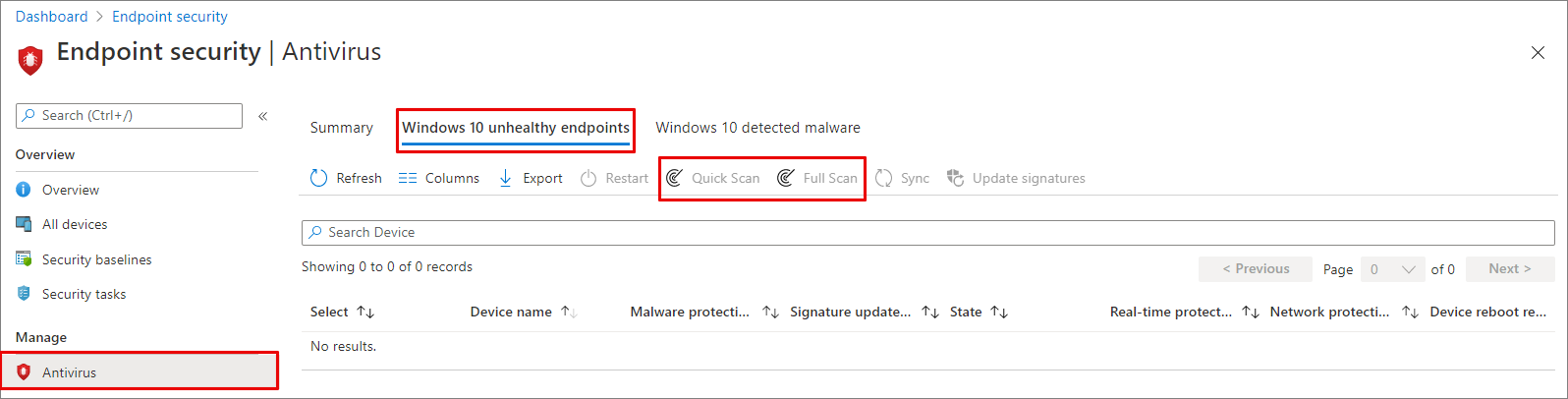요청 기반 Microsoft Defender 바이러스 백신 검사 구성 및 실행
적용 대상:
- 엔드포인트용 Microsoft Defender 플랜 1
- 엔드포인트용 Microsoft Defender 플랜 2
- 비즈니스용 Microsoft Defender
- 개인용 Microsoft Defender
- Microsoft Defender 바이러스 백신
개별 엔드포인트에서 주문형 검사를 실행할 수 있습니다. 이러한 검사는 즉시 시작되며 위치 또는 형식과 같은 검사에 대한 매개 변수를 정의할 수 있습니다. 검사를 실행할 때 빠른 검사, 전체 검사 및 사용자 지정 검사의 세 가지 유형 중에서 선택할 수 있습니다. 대부분의 경우 빠른 검사를 사용합니다. 빠른 검사는 레지스트리 키 및 알려진 Windows 시작 폴더와 같이 시스템 시작에 등록된 맬웨어가 있을 수 있는 모든 위치를 확인합니다.
파일을 열고 닫을 때 검토하고 사용자가 폴더로 이동할 때마다 파일을 검토하는 항상 켜진 실시간 보호와 결합된 빠른 검색은 시스템 및 커널 수준 맬웨어로 시작하는 맬웨어에 대한 강력한 보호를 제공하는 데 도움이 됩니다. 대부분의 경우 빠른 검사는 충분하며 예약 또는 주문형 검사에 권장되는 옵션입니다. 검사 유형에 대해 자세히 알아봅니다.
중요
Microsoft Defender 바이러스 백신은 로컬 검사를 수행할 때 LocalSystem 계정의 컨텍스트에서 실행됩니다. 네트워크 검사의 경우 디바이스 계정의 컨텍스트를 사용합니다. 도메인 디바이스 계정에 공유에 액세스할 수 있는 적절한 권한이 없는 경우 검색이 작동하지 않습니다. 디바이스에 네트워크 공유에 액세스할 수 있는 권한이 있는지 확인합니다.
Microsoft Defender 포털을 사용하여 검사 실행
- Microsoft Defender 포털(https://security.microsoft.com)로 이동하여 로그인합니다.
- 원격 검사를 실행하려는 디바이스 페이지 로 이동합니다.
- 타원 (...)을 클릭합니다.
- 바이러스 백신 검사 실행을 클릭합니다.
- 검사 유형 선택에서 빠른 검사 또는 전체 검사에 대한 라디오 단추를 선택합니다.
- 주석을 추가합니다.
- 확인을 클릭합니다.
상태를 확인하려면 다음을 수행합니다.
- 작업 & 제출에서 알림 센터를 선택한 다음 기록 탭을 선택합니다.
- 필터를 클릭합니다.
- 작업 유형 아래에서 바이러스 백신 검사 시작 확인란을 선택합니다.
- 적용을 클릭합니다.
- 라디오 단추 중 하나를 선택합니다.
- 작업 상태 아래에 완료됨과 같은 상태가 표시됩니다.
검색을 확인하려면 Microsoft Defender 바이러스 백신 검사 결과 검토를 참조하세요. | Microsoft Learn
Microsoft Intune을 사용하여 검사 실행
엔드포인트 보안을 사용하여 Windows 디바이스에서 검사 실행
Microsoft Intune 관리 센터(https://intune.microsoft.com)로 이동하여 로그인합니다.
엔드포인트 보안>바이러스 백신을 선택합니다.
탭 목록에서 Windows 10 비정상 엔드포인트 또는 Windows 11 비정상 엔드포인트를 선택합니다.
제공된 작업 목록에서 빠른 검사 (권장) 또는 전체 검사를 선택합니다.
팁
Microsoft Configuration Manager를 사용하여 검사를 실행하는 방법에 대한 자세한 내용은 맬웨어 방지 및 방화벽 작업: 주문형 검사를 수행하는 방법을 참조하세요.
디바이스를 사용하여 단일 디바이스에서 검사 실행
Microsoft Intune 관리 센터(https://intune.microsoft.com)로 이동하여 로그인합니다.
사이드바에서 디바이스>모든 디바이스 를 선택하고 검사할 디바이스를 선택합니다.
...를 선택합니다. 추가 정보 및 옵션에서 빠른 검사(권장) 또는 전체 검사를 선택합니다.
Windows 보안 앱을 사용하여 검사 실행
개별 엔드포인트에서 검사를 실행하는 방법에 대한 지침은 Windows 보안 앱에서 검사 실행을 참조하세요.
PowerShell cmdlet을 사용하여 검사 실행
다음 cmdlet을 사용합니다.
Start-MpScan
PowerShell cmdlet을 사용하여 바이러스 백신 제외를 제외하지 않고 빠른 검사 실행
다음 cmdlet을 사용합니다.
Set-MpPreference -QuickScanIncludeExclusions 1
참고
의 1 값을 사용하면 바이러스 백신 제외 프로세스, 폴더, 파일 및 확장을 포함할 수 있습니다. 값 0 (기본값)은 바이러스 백신 제외 프로세스, 폴더, 파일 및 확장명 포함을 사용하지 않도록 설정합니다.
Microsoft Defender 바이러스 백신에서 PowerShell을 사용하는 방법에 대한 자세한 내용은 PowerShell cmdlet을 사용하여 Microsoft Defender 바이러스 백신 및 Defender 바이러스 백신 cmdlet 구성 및 실행을 참조 하세요.
mpcmdrun.exe 명령줄 유틸리티를 사용하여 검사 실행
다음 매개 변수를 사용합니다.-scan
mpcmdrun.exe -scan -scantype 1
전체 검사 시작 또는 경로 정의를 포함하여 도구 및 기타 매개 변수를 사용하는 방법에 대한 자세한 내용은 mpcmdrun.exe 명령줄 도구를 사용하여 Microsoft Defender 바이러스 백신 구성 및 관리를 참조하세요.
WMI(Windows Management Instruction)를 사용하여 검사 실행
MSFT_MpScan 클래스의 Start 메서드를 사용합니다.
허용되는 매개 변수에 대한 자세한 내용은 Windows Defender WMIv2 API를 참조하세요.
팁
다른 플랫폼에 대한 바이러스 백신 관련 정보를 찾고 있는 경우 다음을 참조하세요.
팁
더 자세히 알아보고 싶으신가요? Microsoft 기술 커뮤니티: 엔드포인트용 Microsoft Defender 기술 커뮤니티에서 Microsoft 보안 커뮤니티에 참여하세요.